
Ikke alltid brukere oppmerksom på å oppdatere Microsoft Office-pakken. Og det er veldig dårlig, siden pluss fra denne prosessen er veldig, veldig mye. Det er verdt å snakke om alt dette, så vel som mer spesifikt vurdere oppdateringsprosedyren.
Dra nytte av oppdatering
Hver oppdatering har et stort sett med alle slags kontorforbedringer:- Optimalisering av hastighet og stabilitet i arbeidet;
- Korreksjon av mulige feil;
- Forbedre samspillet med annen programvare;
- Forbedring av funksjonalitet eller utvidelse av muligheter, så vel som mye mer.
Som du kan forstå, oppdaterer oppdateringer i programmet mye alt som er nyttig. Ofte er MS Office oppdatert for å fikse eventuelle feil som er forbundet med ytelse og funksjoner, samt kompatibilitet med ulike applikasjoner.
Så det er ikke nødvendig å utsette denne prosedyren i en lang boks hvis implementeringen virker mulig.
Metode 1: Fra det offisielle nettstedet
Den beste måten å laste ned oppdateringspakken med oppdateringer fra det offisielle nettstedet Microsoft for din versjon av MS Office, vil det sikkert inneholde oppdateringer og for Powerpoint hvis de vanligvis leveres.
- Til å begynne med, bør du gå til den offisielle Microsoft-nettstedet og gå til oppdateringsdelen for MS Office. For å legge til rette for oppgaven, er en direkte kobling til denne siden under.
- Her trenger vi en søkestreng som ligger øverst på siden. Du må skrive inn navnet og versjonen av programvarepakken din. I denne situasjonen er dette "Microsoft Office 2016".
- I følge resultatet vil søket utstede noen få resultater. På toppen er det den mest oppdaterte oppdateringspakken for en gitt forespørsel. Selvfølgelig er det nødvendig å først kontrollere systemet som bit denne oppdateringen er 32 eller 64. Denne informasjonen er alltid i oppdateringsnavnet.
- Etter å ha klikket på ønsket alternativ, vil nettstedet gå til siden der du kan få detaljert informasjon om reparasjonene som er lagt ned i denne oppdateringen, samt annen relatert informasjon. For å gjøre dette er det nødvendig å distribuere de tilsvarende seksjonene merket med pluss kort inne og navnet på seksjonen neste. Det vil forbli å klikke på "Last ned" -knappen for å starte prosessen med å laste ned oppdateringen til datamaskinen.
- Etter det vil den nedlastede filen bli lansert, godta avtalen og følg instruksjonene til installatøren.
Seksjon med oppdateringer for MS Office
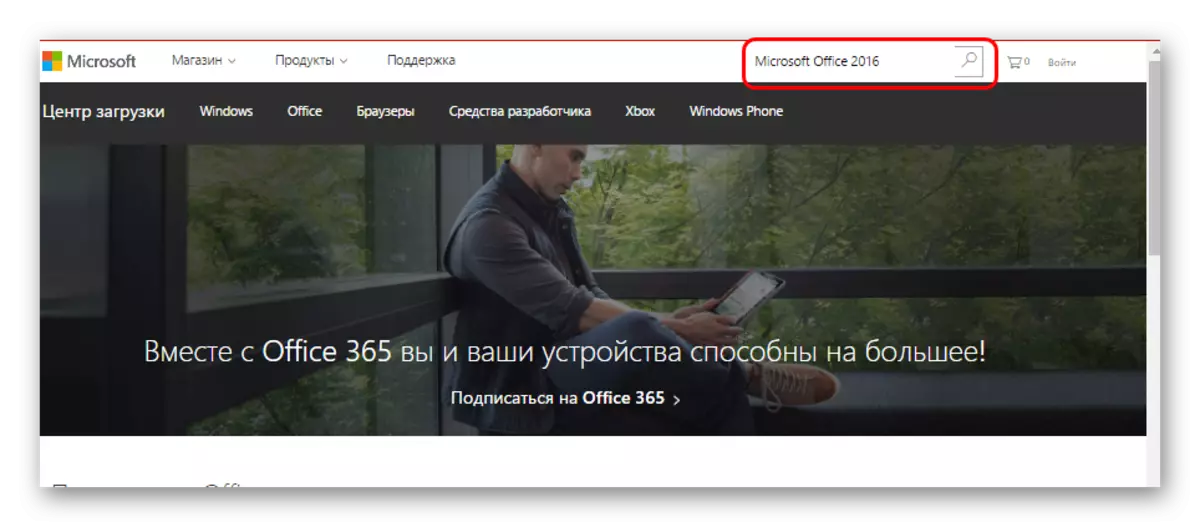


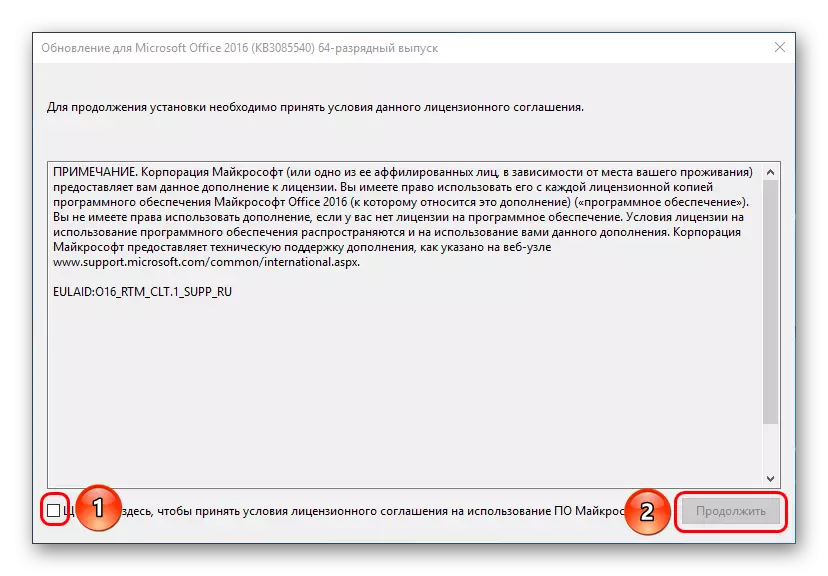
Metode 2: Automatisk oppdatering
Slike oppdateringer lastes ofte ned uavhengig når Windows er oppgradert. Det beste som skal gjøres i denne situasjonen er å sjekke og la systemet laste ned oppdateringer for MS Office hvis denne oppløsningen mangler.
- For å gjøre dette, gå til "parametere". Her må du velge det nyeste elementet - "Oppdatering og sikkerhet".
- I vinduet som åpnes, velg i den første delen ("Windows Update Center") Velg "Avanserte parametere".
- Her er det aller første punktet "når du oppdaterer Windows, gir oppdateringer for andre Microsoft-produkter." Du må sjekke om det er et kryss her, og installer det, hvis det ikke er noen.

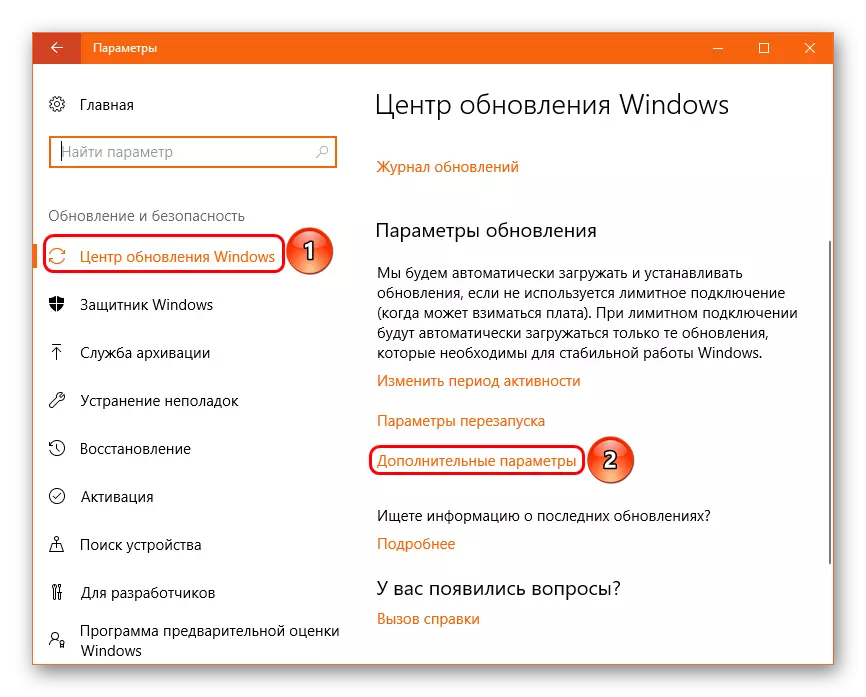

Nå vil systemet også regelmessig sjekke, laste ned og installere i automatisk forbedringsmodus for MS Office.
Metode 3: Erstatning for en ny versjon
En god analog kan erstatte MS Office til en annen. Installasjon er vanligvis den maksimale gjeldende versjonen av produktet.
Last ned en ny versjon av MS Office
- Av den ovennevnte lenken kan du gå til siden der de ulike versjonene av Microsoft Office er lastet ned.
- Her kan du se en liste over versjoner som er tilgjengelige for kjøp og nedlasting. For øyeblikket er den aktuelle 365 og 2016 relevante, og Microsoft tilbyr å installere dem.
- Neste vil bli fullført til siden der du kan laste ned ønsket programvarepakke.
- Det vil bare være nødvendig å installere det nedlastede MS-kontoret.


Les mer: Installere PowerPoint
I tillegg
Flere tilleggsinformasjon om MS Office-oppdateringsprosessen.- Denne artikkelen snakker om prosessen med å oppdatere MS Office-lisenspakken. For hacket piratversjoner, er patcher ikke satt veldig ofte. Hvis du for eksempel prøver å installere den nedlastede manuell oppdateringen, vil systemet gi en feil med teksten som komponenten er nødvendig for å oppdatere på datamaskinen.
- Pirated versjonen av Windows 10 oppdaterer også ikke lenger hackede versjoner av MS Office med hell. Tidligere versjoner av dette operativsystemet ble rolig nedlastet og installerte pakker av tillegg for et sett med Office-applikasjoner fra Microsoft, men i 10-ke, fungerer denne funksjonen ikke lenger, og forsøkene ofte fører til feil.
- Utviklere produserer ekstremt sjelden en endring i funksjonaliteten i sine tillegg. Ofte er så alvorlige endringer inkludert i nye programvareversjoner. Dette gjelder ikke at Microsoft Office 365, som aktivt utvikler og regelmessig endrer utseendet. Ikke for ofte, men det skjer. Dermed er de fleste oppdateringer tekniske i naturen og er forbundet med å forbedre arbeidet i programmet.
- Ofte med en uplanlagt avbrudd av oppdateringsprosessen, kan programvarepakken få skade og slutte å fungere. I en slik situasjon kan bare en fullstendig reinstallasjon hjelpe.
- Eldre kjøpte versjoner av MS Office (nemlig 2011 og 2013) Fra 28. februar 2017 er det umulig å laste ned, ha et abonnement på MS Office 365, som det var før. Nå er programmene kjøpt separat. I tillegg anbefaler Microsoft sterkt å oppdatere slike versjoner fram til 2016.
Konklusjon
Som et resultat er oppdatering av PowerPoint i MS Office nødvendig på hver praktisk mulighet, og prøver ikke å forsinke den. Siden hver montert oppdatering i dag kan føre til at brukeren ikke vil møte en feil i programmet i morgen, noe som sikkert ville ha skjedd og lansert alt arbeidet. Men å tro eller ikke å tro på skjebnen - tilfellet av alle separat. Men omsorg for relevansen av programvaren er gjelden til hver PC-bruker.
